İçerik Tablosu
Bu 3 basit adımla tüm oyun dosyalarınızı hızla kaldırın.
PC’nizdeki diğer uygulamalar gibi, Steam’in kaldırılması da ‘Ekle / Kaldır’ uygulaması aracılığıyla çok kolay bir şekilde yapılabilir. Bununla birlikte, Steam bir başlatıcı olduğu için, onu kaldırmak, kaydedilmiş oyun dosyaları ve indirilebilir içerik de dahil olmak üzere bir ton diğer ilgili veriyi de kaldıracaktır.
Bu, Steam’i kaldırmayı aynı anda boşaltmak için harika bir yol ve bir sürü alan yapar. Steam’i tamamen kaldırmayı öğrenmek çok zor bir işlem değil. Bu kılavuzda, Steam’i PC’nizden tam olarak nasıl kaldıracağınız konusunda size yol göstereceğiz. Öyleyse, daha fazla zaman kaybetmeyelim ve doğrudan pc’den steam nasıl kaldırılır öğrenelim.
Ayrıca bunu da okuyabilirsiniz: Valorant Hata Kodları Çözümü |2021 Tüm Hata Kodları
Steam Nasıl Kaldırılır?
Öncelikle şunu tekrar belirtmek gerekiyor ki – Steam’i kaldırmak aynı zamanda ilgili tüm oyun dosyalarınızı, kayıtlı verilerinizi ve Steam’den edindiğiniz indirilebilir içeriği de silecektir.Peki pcnizden kolayca steam nasıl kaldırılır?
Bir hatayı denemek ve düzeltmek için hızlı bir kaldırma işlemi yapıyorsanız, öncelikle dosyalarınızı yedeklemenizi şiddetle tavsiye ederim. Bunu yapmak için, Steam düğmesine (Steam’in içinde, sol üst köşede) tıklayabilir ve bunu yapmak için basit bir adım izleyerek mevcut seçeneklerden ‘Oyunları Yedekle ve Geri Yükle’yi seçebilirsin.
PC’nizi Steam’den ve içindeki tüm oyunlardan kurtarmak istiyorsanız, işte bunu yapmanın en hızlı ve en kolay yolu (steam nasıl kaldırılır) şöyledir:
Adım 1– Windows arama işlevine ‘Program Ekle veya Kaldır’ yazın
Windows masaüstünün sol alt köşesinde, bir arama kutucuğu vardır. Değilse, klavyenizdeki Windows Tuşuna basmanız yeterlidir.
Bu arama kutusuna ‘Program ekle veya kaldır’ yazın ve görünen şeyi seçin.
Adım 2- Program Ekle veya Kaldır’ın içinde Steam’i arayın
‘Program Ekle veya Kaldır’ uygulamasına girdikten sonra, program listesinin hemen üstünde bulunan arama işlevine ‘Steam’ yazmanız yeterlidir.
Adım 3- Steam’i tıklayın ve ‘Kaldır’ı seçin
Tek yapmanız gereken Steam’in altında bulunan ‘Kaldır’ düğmesine tıklamak. Bu işlem çok uzun sürmemelidir ve büyük bir yükleme / kaldırma işlemi yaptığınızda bilgisayarınızı her zaman yeniden başlatmanızı öneririz.
Bu noktada işiniz bitti. Sorun giderme amacıyla kaldırıyorsanız, artık Steam’i yeniden yükleyebilir ve oyun dosyalarınızı yeniden konumlandırmak için Steam’deki ‘Oyunları yedekle ve geri yükle’ sekmesini kullanabilirsiniz. Basitçe Steam’de oyun dosyalarınızı nerede yedeklediğinizi seçin ve onları yeniden yükleyecektir.
Sonuç
Steam’i kaldırmak, hızlı bir şekilde alan boşaltmanın veya oyun oturumları sırasında ortaya çıkabilecek can sıkıcı hataları çözmenin güzel bir yoludur. Neyse ki, Steam uygulamasını kaldırmak çok basittir ve uzun sürmez.